Trong kỷ nguyên số, việc con trẻ dành quá nhiều thời gian cho các thiết bị công nghệ là nỗi băn khoăn của nhiều phụ huynh. Thay vì liên tục nhắc nhở hay giới hạn thủ công, Microsoft Family Safety mang đến một giải pháp toàn diện và hiệu quả, giúp bạn dễ dàng quản lý và thiết lập giới hạn thời gian sử dụng màn hình (screen time) cho các thành viên nhỏ trong gia đình. Công cụ này không chỉ hỗ trợ kiểm soát thời gian trên máy tính mà còn giúp xây dựng những thói quen kỹ thuật số lành mạnh, cân bằng giữa học tập, giải trí và các hoạt động khác trong cuộc sống.
Thiết Lập Microsoft Family Safety
Với sự phụ thuộc ngày càng tăng vào công nghệ, việc tìm kiếm những phương pháp mới để quản lý thời gian sử dụng thiết bị là chìa khóa để giữ cho trẻ tập trung vào những điều quan trọng. May mắn thay, Windows đi kèm với các tính năng tiện lợi dưới dạng Microsoft Family Safety, cho phép bạn dễ dàng quản lý điều này ngay lập tức.
Để bắt đầu thiết lập Microsoft Family Safety và quản lý thời gian sử dụng thiết bị của con cái dễ dàng hơn, bạn hãy truy cập trang web chính thức tại family.microsoft.com và đăng nhập bằng tài khoản Microsoft của mình.
Ngoài ra, việc tải ứng dụng Microsoft Family Safety về điện thoại thông minh từ App Store hoặc Google Play là rất cần thiết. Ứng dụng này cho phép bạn điều chỉnh cài đặt và xem báo cáo sử dụng từ điện thoại một cách tiện lợi, giúp bạn luôn nắm được thói quen kỹ thuật số của gia đình dù ở bất cứ đâu.
Lưu ý rằng con bạn sẽ cần một địa chỉ email và tài khoản Microsoft riêng để được thêm vào nhóm gia đình của bạn.
Để thêm một thành viên vào gia đình, hãy nhấp vào Thêm thành viên gia đình (Add a Family Member) và nhập địa chỉ email liên kết với tài khoản Microsoft của con bạn. Nếu con bạn chưa có tài khoản Microsoft, bạn có thể tạo một tài khoản mới ngay trong quá trình này. Sau khi đã gửi lời mời, bạn cần chấp nhận lời mời từ thiết bị của con.
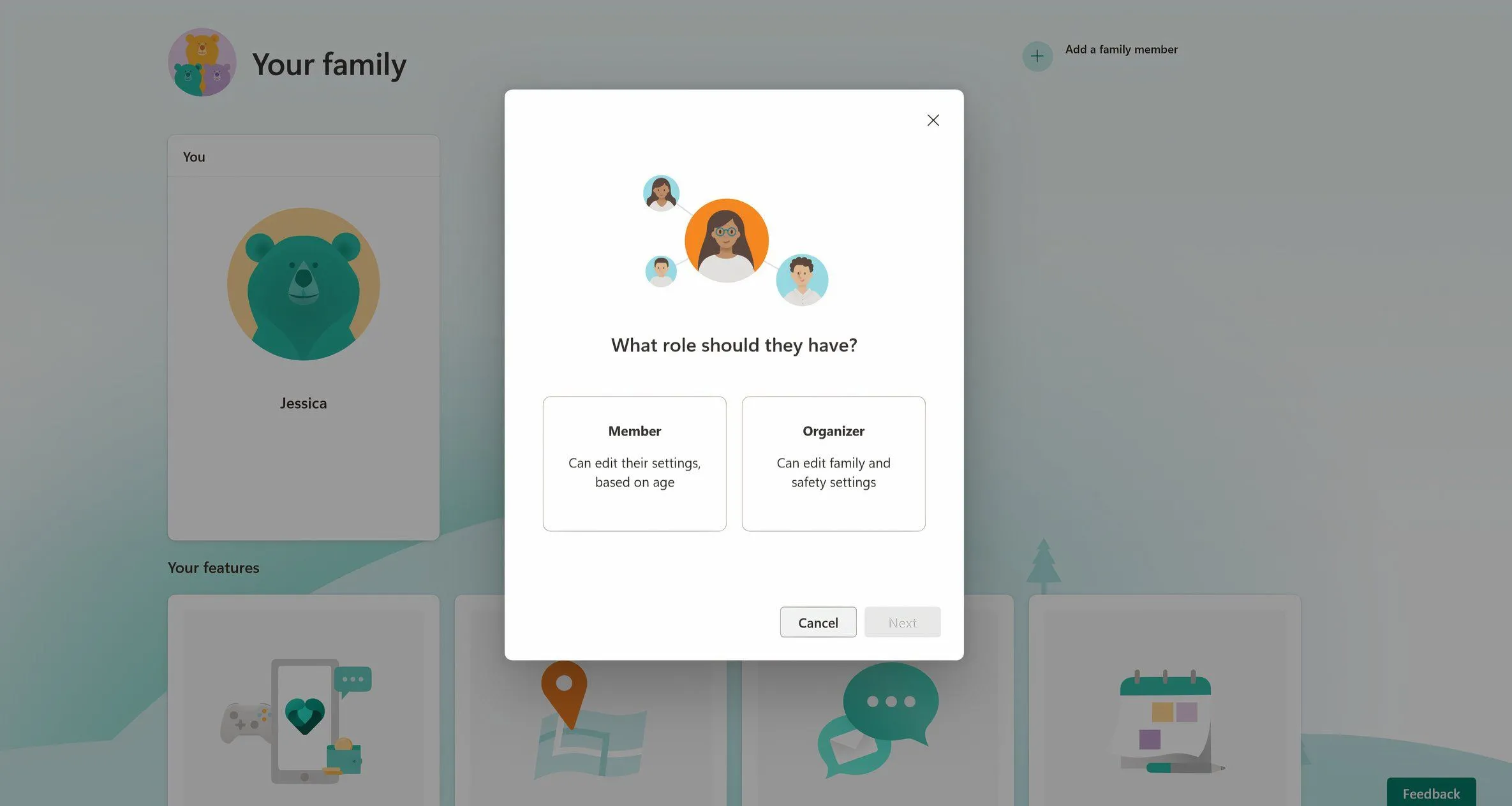 Giao diện Microsoft Family Safety hiển thị cửa sổ "Thêm thành viên gia đình" để quản lý tài khoản trẻ em.
Giao diện Microsoft Family Safety hiển thị cửa sổ "Thêm thành viên gia đình" để quản lý tài khoản trẻ em.
Cấu Hình Giới Hạn Thời Gian Sử Dụng Màn Hình
Để thiết lập giới hạn thời gian sử dụng màn hình bằng ứng dụng Microsoft Family Safety, hãy làm theo các bước sau:
- Mở ứng dụng Family Safety: Khởi chạy ứng dụng Microsoft Family Safety trên thiết bị của bạn.
- Truy cập nhóm gia đình: Nhấn vào nhóm gia đình của bạn, sau đó chọn hồ sơ của con bạn.
- Điều hướng đến Thời gian sử dụng màn hình: Trong hồ sơ của con bạn, nhấn vào Thời gian sử dụng màn hình (Screen time).
- Đặt giới hạn thiết bị: Dưới mục Thiết bị (Devices), chọn thiết bị bạn muốn đặt giới hạn.
- Giới hạn hàng ngày: Nhấn vào Đặt giới hạn thời gian (Set a time limit), sau đó điều chỉnh số giờ và phút theo thời gian sử dụng màn hình mong muốn hàng ngày.
- Thời gian biểu định kỳ: Nhấn vào Đặt lịch biểu (Set schedule) để chỉ định các khoảng thời gian cụ thể mà việc sử dụng thiết bị được phép.
- Áp dụng cài đặt: Sau khi cấu hình giới hạn, nhấn Lưu (Save) để áp dụng các thay đổi.
Ví dụ, bạn có thể đặt giới hạn thời gian sử dụng màn hình là hai giờ vào các ngày trong tuần để con tập trung vào việc học và kéo dài hơn vào cuối tuần để thư giãn. Hãy gán các giới hạn khác nhau cho mỗi thiết bị để đảm bảo con bạn có nhiều thời gian hơn cho các hoạt động giáo dục, đồng thời cân bằng với thời gian chơi game.
Cách tiếp cận này giúp con bạn học cách sử dụng công nghệ một cách có trách nhiệm, vừa học hỏi vừa vui chơi.
 Trang cài đặt ứng dụng Microsoft Family Safety trên di động để thiết lập giới hạn thời gian sử dụng thiết bị.
Trang cài đặt ứng dụng Microsoft Family Safety trên di động để thiết lập giới hạn thời gian sử dụng thiết bị.
Bạn có thể thiết lập danh sách “Luôn Chặn” (Always Block) hoặc “Luôn Cho Phép” (Always Allow) cho các ứng dụng và trò chơi để đảm bảo rằng chỉ các ứng dụng phù hợp với lứa tuổi mới có thể truy cập được đối với con bạn, đồng thời chặn các nội dung gây xao nhãng hoặc không phù hợp. Bạn cũng có thể sử dụng tính năng “Thời gian nghỉ ngơi” (downtime) để tạo ra những khoảnh khắc không dùng thiết bị – như trong bữa ăn gia đình hoặc giờ đi ngủ. Biến thời gian nghỉ ngơi thành một thói quen có thể khuyến khích các hoạt động ý nghĩa hơn, như gắn kết gia đình hoặc đọc sách, và giúp tạo ra một không gian nơi màn hình không luôn chiếm spotlight.
Giám Sát Và Điều Chỉnh Cài Đặt Sử Dụng
Việc giám sát và điều chỉnh thời gian sử dụng màn hình là rất quan trọng để duy trì sức khỏe kỹ thuật số. Microsoft Family Safety giúp bạn dễ dàng theo dõi. Bạn có thể mở ứng dụng bất cứ lúc nào để xem tóm tắt hoạt động của con bạn, chẳng hạn như chúng sử dụng ứng dụng nào và dành bao nhiêu thời gian cho mỗi ứng dụng. Với tính năng “Báo cáo hoạt động” (Activity Reporting), bạn cũng có thể nhận được các bản tóm tắt qua email hàng tuần, cung cấp cái nhìn tổng quan về việc sử dụng màn hình của trẻ.
Hãy sử dụng các báo cáo này để xác định xem có cần thực hiện bất kỳ thay đổi nào không. Nếu con bạn hết thời gian sử dụng màn hình trong khi đang làm bài tập ở trường, bạn có thể dễ dàng thêm thời gian cho mục đích giáo dục trong khi vẫn giữ giới hạn đối với các ứng dụng giải trí. Bằng cách này, các quy tắc về thời gian sử dụng màn hình có thể thích ứng để phù hợp với nhu cầu thay đổi của gia đình bạn.
Ngoài ra, bằng cách thảo luận cởi mở về thời gian sử dụng màn hình, con bạn có thể hiểu rõ hơn giá trị của những giới hạn này và học cách tránh các lỗi quản lý thời gian phổ biến. Nếu muốn, Microsoft cũng giúp bạn dễ dàng công nhận những nỗ lực của con – chẳng hạn như tuân thủ các quy tắc về thời gian sử dụng màn hình hoặc hoàn thành bài tập về nhà – bằng cách thưởng thêm thời gian sử dụng màn hình.
Việc thiết lập Microsoft Family Safety không tốn nhiều thời gian nhưng có thể tạo ra sự khác biệt lớn đối với thói quen công nghệ của gia đình bạn. Hãy bắt đầu ngay hôm nay và tạo ra một trải nghiệm kỹ thuật số an toàn, cân bằng hơn cho cả gia đình.


